虚拟网卡是怎么?虚拟网卡(又称虚拟网络适配器),即用软件模拟网络环境,模拟网络适配器,windows系统自带此软件。还有很多用户不知道怎么设置虚拟网卡吧,针对这个问题,小编就给大家讲讲设置虚拟网卡的办法。
操作步骤:
1、首先我们进入控制面板,win7系统如果显示设置较少,我们可以点击类别那里显示小图标就可以把所有的内容显示出来了,以便于我们操作。
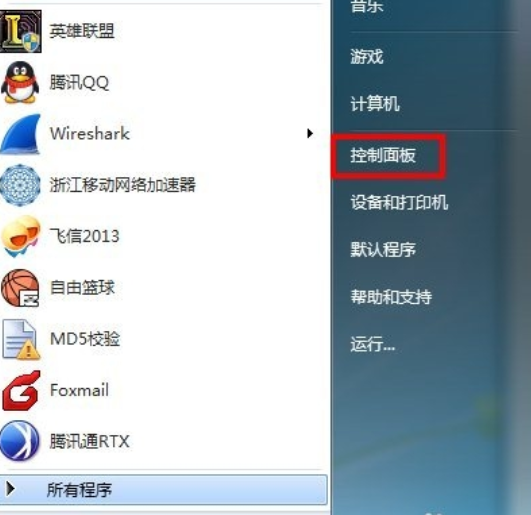
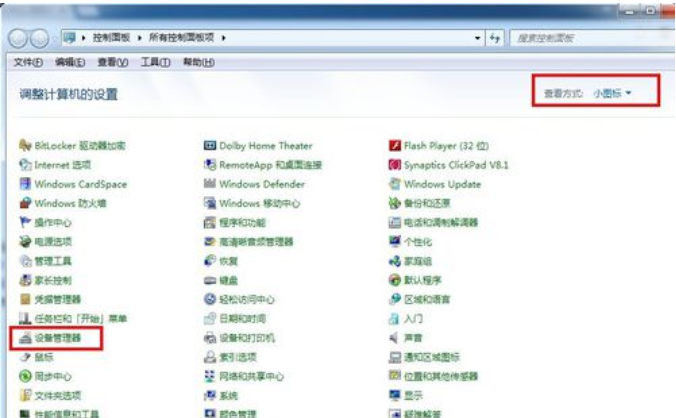
2、在控制面板中,我们找到网络适配器,添加虚拟网卡就可以了,那么我们首先选中网络适配器,然后点击上面的操作选中“添加过时硬件”。
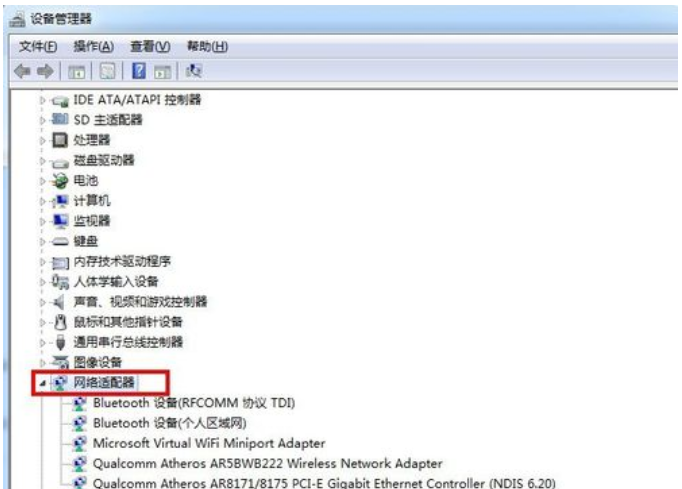
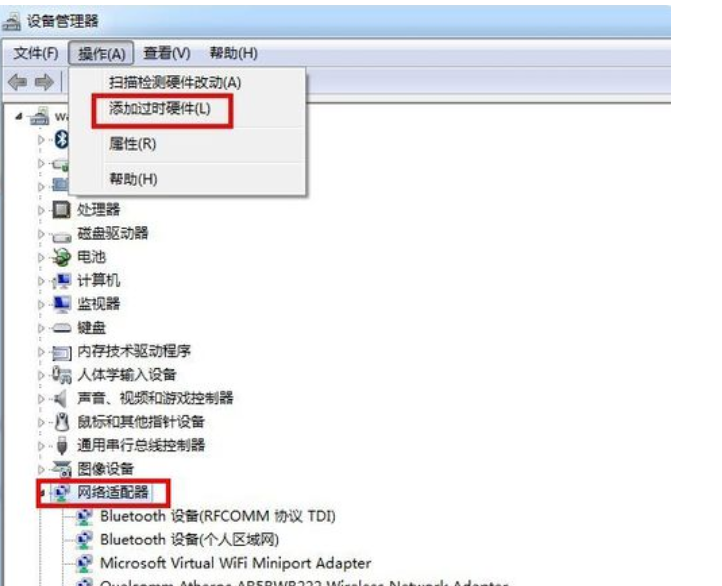
3、点击添加过时硬件后我们进入正规流程,点击下一步,我们需要选择安装手动从列表中选择的硬件。
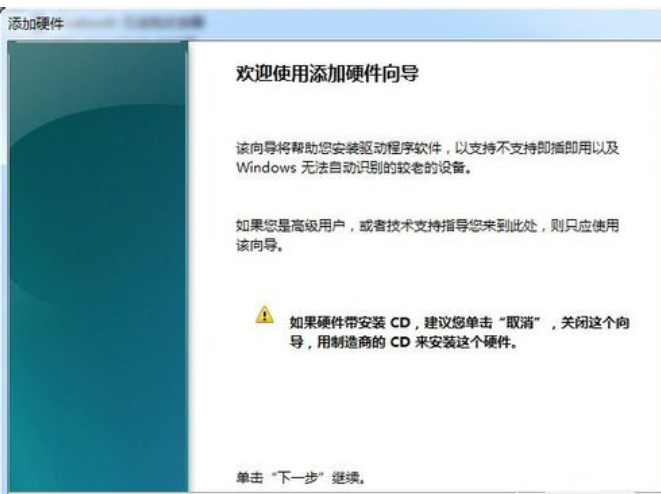
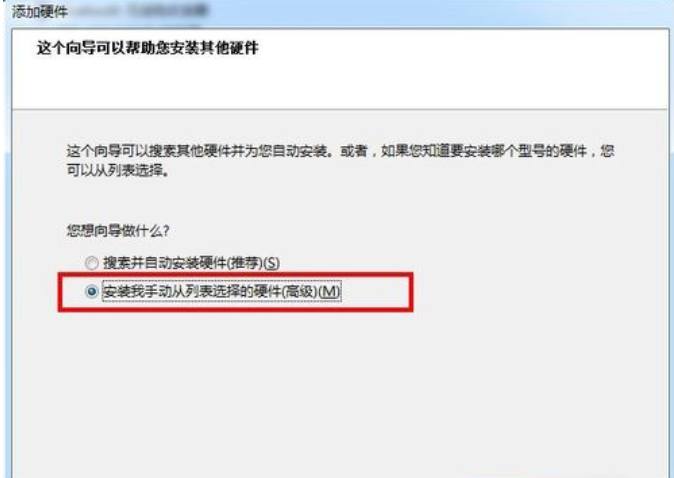
4、选择网络适配器,然后点击下一步。
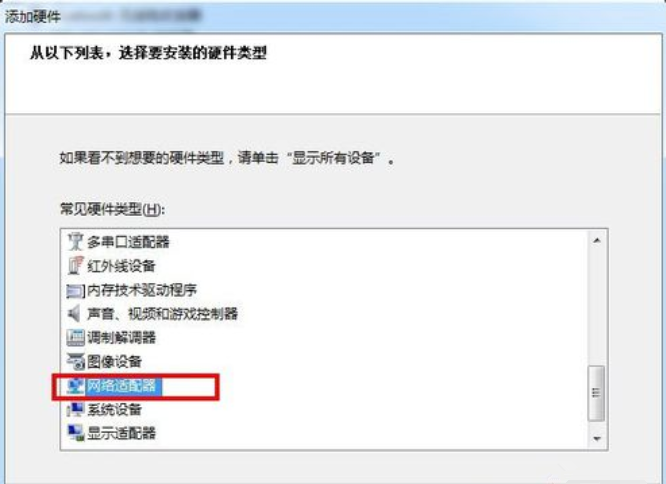
5、选择需要安装的网络适配器,左边选择厂商:microsoft,右边网络适配器选择loopback,点击下一步。
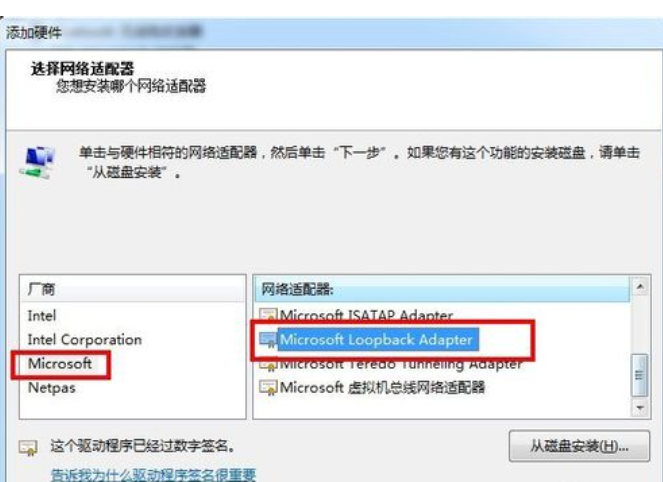
6、点击下一步,再点击下一步,正在安装支持的软件,即虚拟网卡。
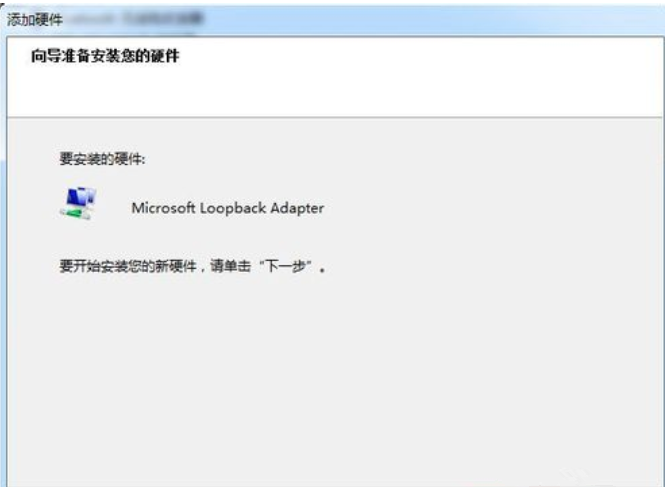
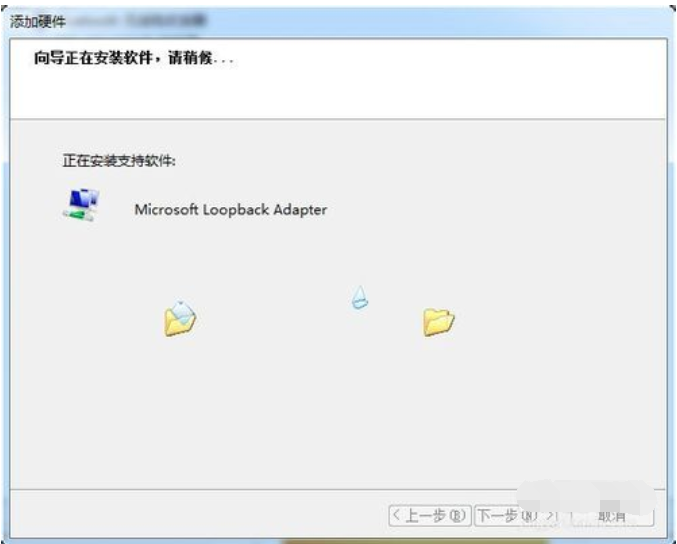
7、提示成功安装硬件,设置向导完成,点击完成,虚拟网卡就创建好了,随后我们可以在网上邻居查看验证。
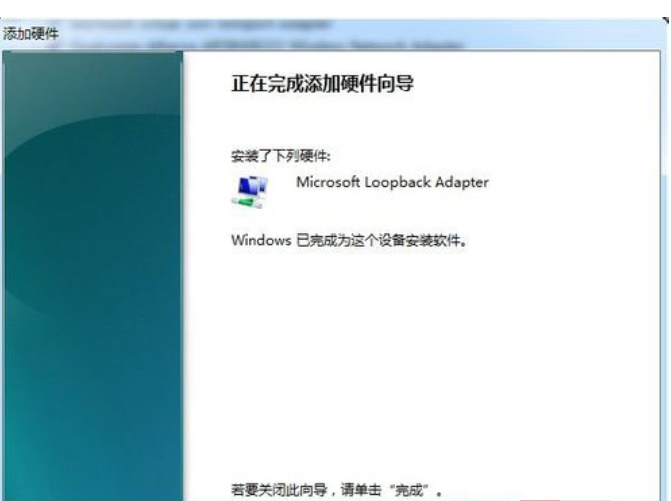
8、创建完成后,我们可以在控制面板的设备管理器中的网络适配器中多了一个loopback adapter。
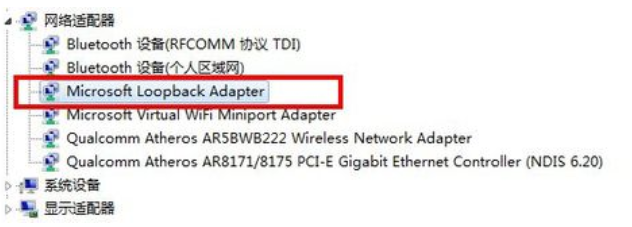
9、然后在网上邻居的网络连接中也能找到一个本地连接2,这个就是我们创建的虚拟连接,也就是我们所说的虚拟网卡。
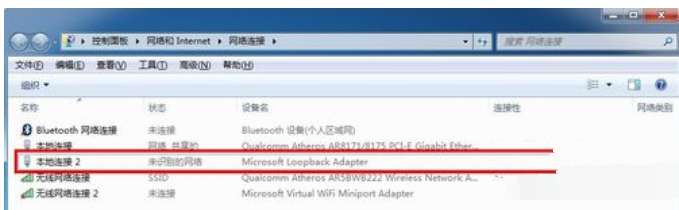
以上就是小编要分享的内容。
WIN7怎么建立虚拟网络?
1、首先我们进入控制面板;
2、 在控制面板中,我们找到网络适配器,添加虚拟网卡就可以了,那么我们首先选中网络适配器,然后点击上面的操作选中“添加过时硬件”;
3、点击添加过时硬件后我们进入正规流程,点击下一步,我们需要选择安装手动从列表中选择的硬件;
4、选择网络适配器,然后点击下一步;
5、选择需要安装的网络适配器,左边选择厂商:microsoft,右边网络适配器选择loopback,点击下一步;
6、点击下一步,再点击下一步,正在安装支持的软件,即虚拟网卡;
7、提示成功安装硬件,设置向导完成,点击完成,虚拟网卡就创建好了,随后我们可以在网上邻居查看验证。
8、创建完成后,我们可以在控制面板的设备管理器中的网络适配器中多了一个loopback adapter,这样就建立好了。
WIN7系统怎么启动虚拟网卡
虚拟网卡(又称虚拟网络适配器),即用软件模拟网络环境,模拟网络适配器,windows系统自带此软件。
在Win7上具体安装如下。
1、开始——附件——运行或者WIN+R键打开“运行”对话框,输入devmgmt.msc,按回车键,打开设备管理器。
2、选中“网络适配器”,然后在操作,然后在“操作”菜单中选择“添加过时硬件”。
这时会看到“添加硬件”的向导,按提示操作,在“选择安装硬件类型时”,选择“网络适配器”。
3、提示用户“安装哪个适配器”时,选择“microsoftloopbackadpter”。
4、最后,提示完装完成,在设备管理器里会看到新安装的“虚拟网卡”。
电脑上怎么安装虚拟网卡?
1、点击“此电脑",再点击顶部“计算机”,进入属性。
2、点击“设备管理器”,找到“网络适配器”。
3、双击“网络适配器”,查看网络设备里面有无虚拟网卡。
4、如果没有虚拟网卡,点击“操作”,添加过时硬件。
5、添加硬件向导对话框,点击下一步。
6、勾选“安装我手动从列表选择的硬件(高级)(M),点击下一步。
7、选择”网络适配器“,点击下一步。
8、选择虚拟网卡厂商和型号,点击下一步。
9、点击下一步,完成虚拟网卡安装。
